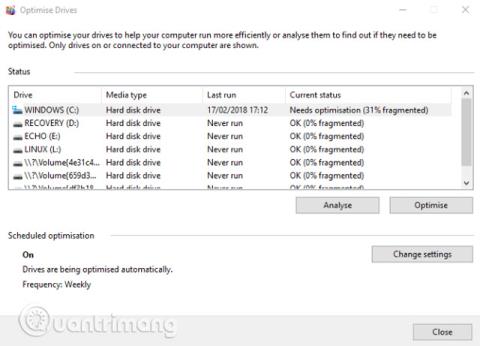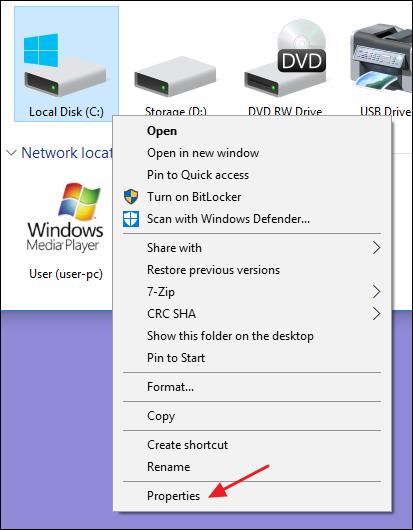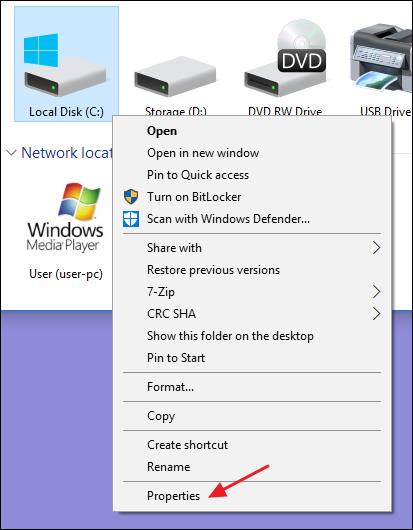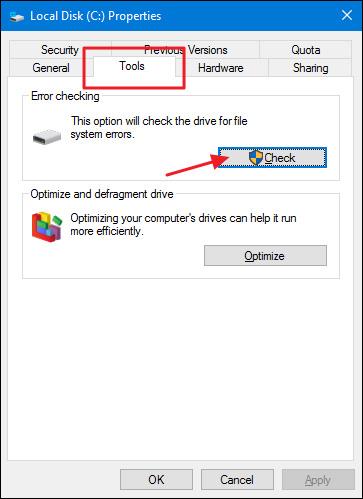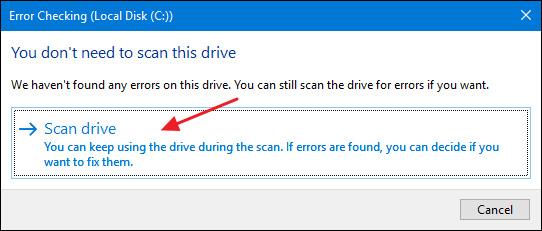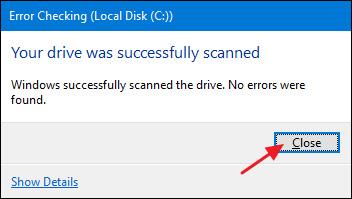Инструментът на Microsoft за сканиране и поправка на твърд диск, Check Disk (Chkdsk) е на повече от 30 години и все още е полезен днес. Потребителите, работещи с най-новите операционни системи на Microsoft, все още могат да използват този инструмент за проверка на устройството. Тази статия ще ви насочи как да проверите устройството в Windows 10 .
Стартирането на инструмента за проверка на диска от работния плот на Windows е много лесно. Във File Explorer щракнете с десния бутон върху устройството, което искате да проверите, и след това изберете „ Properties “.
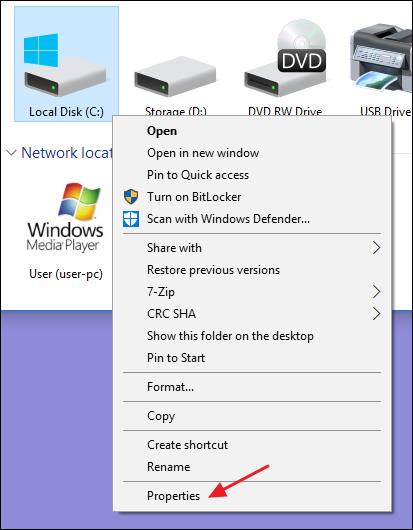
В прозореца със свойства преминете към раздела „ Инструменти “ и щракнете върху бутона „ Проверка “.
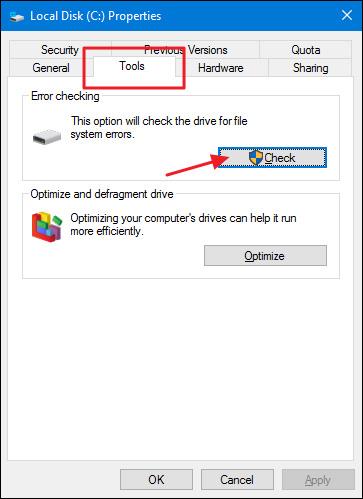
Windows 10 може да съобщи, че не е открил никакви грешки на устройството, но потребителите все пак трябва да извършат ръчно сканиране, като щракнете върху „ Сканиране на устройство “. Тази операция не е предназначена за коригиране на грешки, така че няма да рестартира компютъра в този момент.
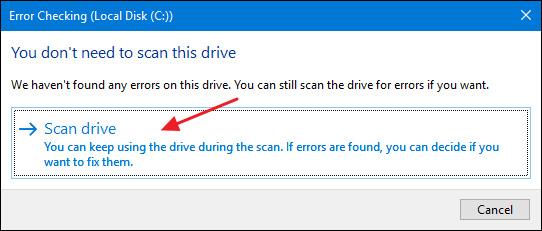
След като Windows сканира устройството, ако не бъдат открити грешки, просто щракнете върху „ Затвори “.
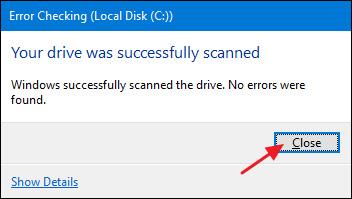
С пожелание за успех!